Top 10 způsobů, jak opravit iMessage odeslanou jako textovou zprávu na iPhone
Různé / / April 05, 2023
iMessage je přístup společnosti Apple k aplikacím pro rychlé zasílání zpráv třetích stran, jako je WhatsApp, Telegram a Messenger. Je zabudován přímo do aplikace Zprávy na iPhonu, iPadu a Macu. Na rozdíl od standardní SMS, iMessage několik funkcí zahrnují end-to-end šifrování, náhled multimédií a další. Někdy můžete vidět, že aplikace Zprávy odesílá text jako SMS namísto iMessage. Zde je návod, jak opravit iMessage odeslaný jako textová zpráva na iPhone.

Apple odlišuje SMS od iMessage barvou bubliny chatu. Pokud váš iPhone posílá zprávy v zelené bublině (standardní SMS založené na operátorovi), pomocí níže uvedených triků ji proměňte na modrou (iMessage).
1. Povolit iMessage
Nezakázali jste omylem službu iMessage ve svém telefonu? Zprávy odešlou váš text jako normální zprávy. Službu musíte povolit v Nastavení.
Krok 1: Otevřete na svém iPhonu aplikaci Nastavení.

Krok 2: Přejděte na Zprávy.

Krok 3: Zapněte přepínač vedle „iMessage“.

Pokud příjemce ve svém iPhone zakázal iMessage, váš telefon bude odesílat zprávy jako normální textové zprávy. Musíte požádat osobu, aby funkci aktivovala.
2. Zkontrolujte připojení k síti
Služba iMessage vyžaduje aktivní připojení k internetu, aby fungovala podle očekávání. Pokud má váš iPhone problémy se sítí, aplikace Zprávy bude odesílat SMS/MMS v zelené bublině místo modré.
Krok 1: Přejetím prstem dolů z pravého horního rohu otevřete Ovládací centrum na vašem iPhone.
Krok 2: Aktivujte režim Letadlo a po několika sekundách jej deaktivujte.

Až budete mít funkční připojení k internetu, zkuste odeslat textovou zprávu jako iMessage. Pokud se stále potýkáte s problémy, resetujte nastavení sítě na vašem iPhone. Můžete si přečíst naše vyhrazený příspěvek se dozvíte o důsledcích resetování nastavení sítě na iPhone a Android.
3. Znovu vložte SIM kartu
Služba iMessage je spojena s číslem vaší primární SIM karty. Chcete-li vyřešit problémy s aktivací iMessage, můžete SIM kartu vyjmout a znovu ji vložit.
4. Zkontrolujte datum a čas na iPhone
Nesprávné nastavení data a času může vést k problémům se službami Apple, jako je iMessage.
Krok 1: Otevřete na svém iPhonu aplikaci Nastavení.

Krok 2: Přejděte na Obecné.

Krok 3: Vyberte Datum a čas.
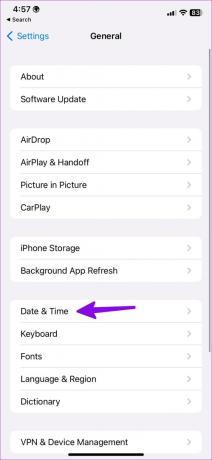
Krok 4: Vypněte přepínač Nastavit automaticky a vyberte příslušné časové pásmo.

5. Zkontrolujte stav iMessage
Pokud dojde k výpadku serverů Apple, aplikace Zprávy odešle iMessage jako SMS nebo MMS. Apple nabízí vyhrazenou webovou stránku pro kontrolu stavu každé služby. Můžete zamířit do Stav systému Apple a zajistěte zelený indikátor vedle iMessage.

6. Příjemce změnil telefon
iMessage funguje pouze na hardwaru Apple, jako je iPad, iPhone a Mac. Pokud příjemce změnil své hlavní zařízení z iPhone na Android, budou Zprávy odeslány v iMessage pouze jako textová zpráva. Nemáte jinou možnost, než přejít na jinou službu, jako je WhatsApp nebo Telegram, abyste zůstali v kontaktu s přáteli nebo rodinou.
7. Zakázat Odeslat iMessage jako text
Když se aplikaci Zprávy nepodaří odeslat iMessage, odešle stejně jako standardní SMS nebo MMS. Pokud máte omezený tarif SMS, musíte tuto možnost deaktivovat v Nastavení.
Krok 1: Otevřete aplikaci Nastavení a přejděte dolů a vyberte Zprávy.

Krok 2: Vypněte přepínač vedle možnosti Odeslat jako SMS.

8. Požádejte příjemce, aby povolil připojení k Internetu
Pokud má daná osoba na svém telefonu zakázané připojení k internetu, váš iPhone odešle iMessage jako textovou zprávu. Chcete-li začít používat iMessage, musíte osobu požádat, aby povolila připojení k internetu.
9. Aktualizujte iOS
Zastaralý software iOS může být hlavním viníkem iMessage odeslaným jako textová zpráva na iPhonech. iMessage je součástí aplikace Zprávy a Apple ji aktualizuje hlavními aktualizacemi iOS na iPhone.
Krok 1: Spusťte na svém iPhonu aplikace Nastavení.

Krok 2: Vyberte Obecné a klepněte na Aktualizace softwaru.

Krok 3: Stáhněte si a nainstalujte nejnovější sestavení iOS na svůj iPhone.
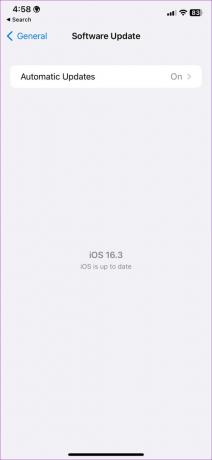
10. Znovu ověřte svůj účet Apple
Změnili jste si nedávno heslo k účtu Apple? Kvůli chybě ověření účtu může iOS na vašem iPhone deaktivovat služby, jako je iMessage. Musíte se odhlásit ze svého účtu Apple a znovu se přihlásit pomocí aktualizovaných údajů.
Krok 1: Otevřete na svém iPhonu aplikace Nastavení.

Krok 2: Vyberte svůj profil.

Krok 3: Odhlaste se ze svého účtu Apple.

Krok 4: Přihlaste se a zkuste odeslat iMessage znovu.
Používejte iMessage na iPhone
Někdy může příjemce zakázat přijímání zpráv iMessage na své telefonní číslo. Musíte odesílat zprávy na Apple ID dané osoby. Když píšete text v aplikaci Zprávy, zkuste místo svého mobilního čísla zadat Apple ID.
Pokud jde o zabezpečení a funkce, iMessage zcela sesazuje z trůnu SMS/MMS na iPhonech. Pokud vaši přátelé a rodina používají iPhone, důrazně doporučujeme používat iMessage před jinými možnostmi třetích stran. Nicméně iPhone odesílající iMessages jako textové zprávy může vyžadovat vysvětlení. Který trik se vám osvědčil? Podělte se o své poznatky v komentářích níže.
Naposledy aktualizováno 1. února 2023
Výše uvedený článek může obsahovat přidružené odkazy, které pomáhají podporovat Guiding Tech. Nemá to však vliv na naši redakční integritu. Obsah zůstává nezaujatý a autentický.
Napsáno
Parth Shah
Parth dříve pracoval ve společnosti EOTO.tech a pokrýval technické novinky. V současné době je na volné noze ve společnosti Guiding Tech a píše o srovnávání aplikací, návodech, softwarových tipech a tricích a ponoří se hluboko do platforem iOS, Android, macOS a Windows.



